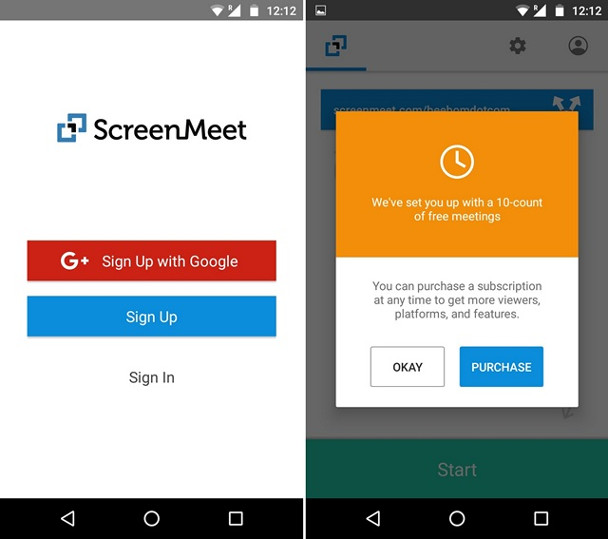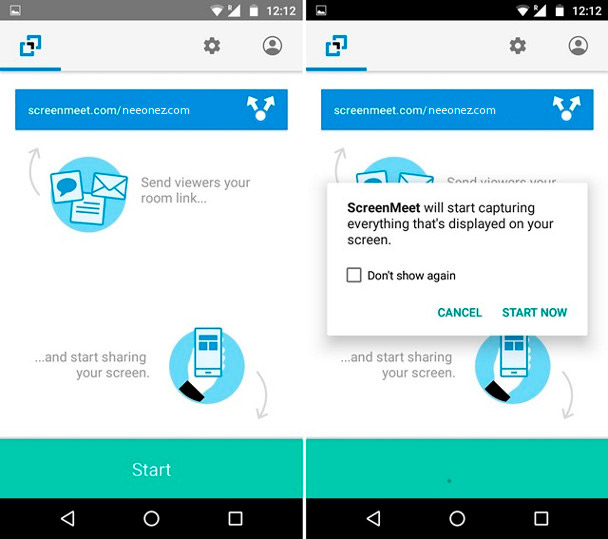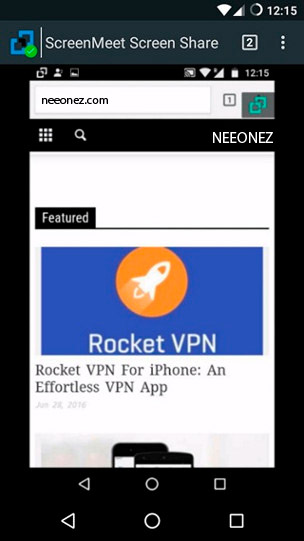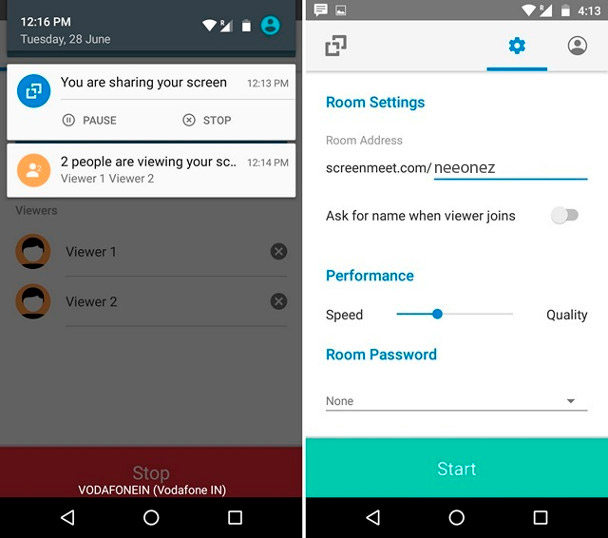Seguro que alguna vez has querido mostrar algo de la pantalla de tu teléfono Android a un grupo de personas sin tener que compartir datos con ellos. Pueden ser muchas las ocasiones en las que quieres mostrar imágenes, páginas web o aplicaciones en desarrollo a otros usuarios, o incluso hacer algún pequeño pequeño tutorial acerca de cómo utilizar alguna aplicación. A pesar de que es muy sencillo hacer mirroring de la interfaz o pantalla de Android a un PC o Mac, no se puede decir lo mismo cuando se trata de compartir la pantalla entre dispositivos Android. Sin embargo, hay algunas aplicaciones que te permiten compartir tu pantalla con otros dispositivos Android, pero de entre ellas, la mejor es ScreenMeet. Vamos a ver los pasos para compartir la pantalla o hacer mirroring a otros dispositivos Android utilizando ScreenMeet.
1. Lo primero que tendrás que hacer es descargarte la aplicación ScreenMeet en el dispositivo Android cuya pantalla quieres compartir con otros. Lo bueno de ScreenMeet es que no es necesario instalarlo en los demás dispositivos que verán la pantalla de tu dispositivo. Puedes descargarte ScreenMeet desde aquí.
2. Cuando abras la aplicación por primera vez te tendrás que registrar en la aplicación. Una vez hecho ésto, verás un mensaje en la pantalla que te dirá que solamente puedes realizar 10 reuniones gratuitas con la aplicación, después de las cuales te tendrás que hacer con una suscripción. Si es un problema para ti, también puedes encontrar otras alternativas gratuitas al final de este artículo.
3. A continuación, podrás ver un enlace que puedes compartir con otros para que vean la pantalla de tu dispositivo Android, junto con un botón de inicio en la parte inferior para empezar a compartir la pantalla. Sencillamente tienes que pulsar en Inicio y luego confirmar tu acción seleccionando de Iniciar Ahora / Start Now.
4. Una vez iniciado el proceso, puedes ir al enlace de ScreenMeet en tu otro dispositivo Android y ver tu pantalla. Ahora ya puedes ir a otras aplicaciones el teléfono original para mostrar a los demás lo que prefieras.
Después de que se haya iniciado el mirroring de tu pantalla, puedes detenerlo o pausarlo desde el área de notificaciones. Si quieres volver a la aplicación ScreenMeet, puede hacerlo a través del botón flotante disponible en todas las pantallas.
Esta aplicación sirve exclusivamente para hacer mirroring mostrando tu pantalla, por lo que, aunque los demás estén viendo tu pantalla, no podrán controlarla.
Configuración de ScreenMeet
La calidad del mirroring de tu dispositivo Android en otros dispositivos dependerá de la conexión a Internet que tengas, pero siempre puedes ir a la configuración de ScreenMeet para utilizar el control deslizante que permite balancear la velocidad y la calidad de imagen para equilibrar la experiencia del mejor modo. En la sección de configuración también puedes cambiar el enlace que compartes y establecer un bloqueo para el enlace, solicitando ciertos datos cada vez que alguien intente unirse a la sala para ver tu pantalla.
La aplicación no solo te permite compartir tu pantalla de Android con otros dispositivos Android, sino que también será posible ver tu pantalla en cualquier dispositivo que tenga un navegador instalado, como es el caso de cualquier PC. Sin embargo, como hemos mencionamos, la aplicación está limitada a 10 sesiones y 50 espectadores en su versión de prueba. El precio de la versión completa es de 15€/mes, aunque también existen pases diarios por 1.99€.
ScreenMeet facilita mucho la tarea de compartir una pantalla. La aplicación es muy sencilla y funcional. Sin embargo, si no quieres pagar una suscripción, tienes otras aplicaciones alternativas como ScreenShare o MirrorOP, pero la reproducción no es de tanta calidad.